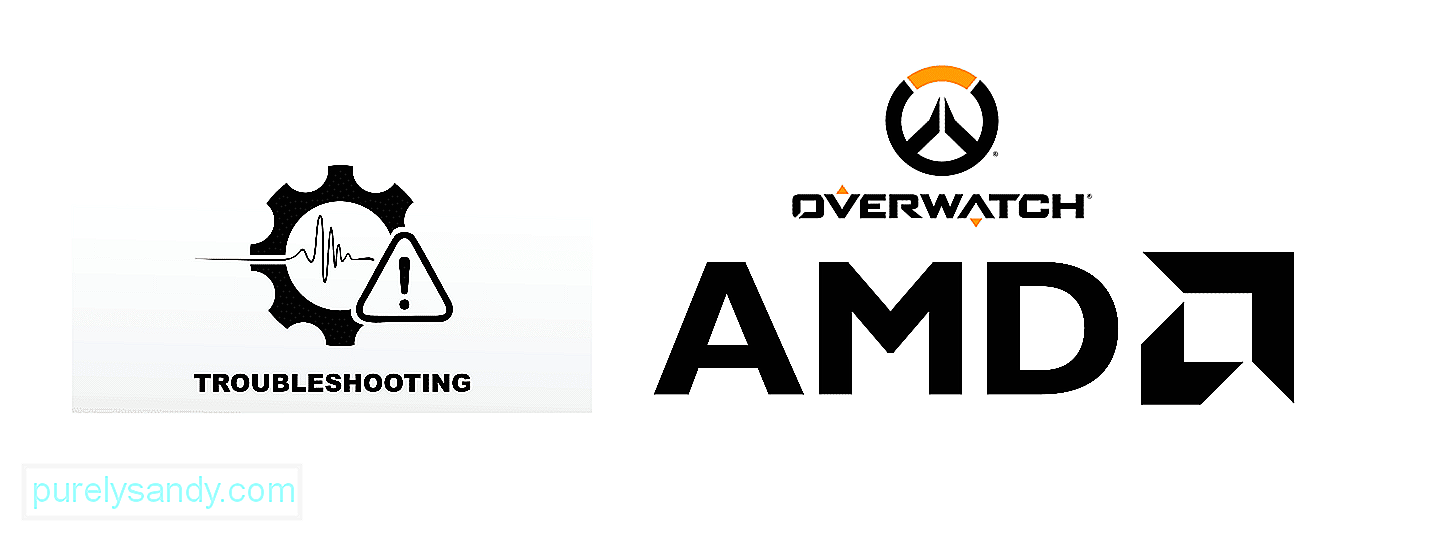
- Overwatch
overwatch amd driver crash
AMD (сокращение от Advanced Micro Devices) — очень популярная компания, отвечающая за разработку топовых видеокарт и процессоров. Компания также производит технологические продукты как для бизнеса, так и для потребительских рынков.
AMD широко известна тем, что предоставляет геймерам недорогие графические карты и процессоры. Они конкурируют с другими крупными компаниями, такими как NVIDIA и Intel, и славятся своей бюджетной продукцией.
Популярные уроки Overwatch
Драйверы AMD
Графические карты AMD обычно содержат ошибки на момент выпуска, и становятся лучше по мере выхода более стабильных обновлений. Многие геймеры, владеющие графической картой AMD, могут столкнуться с различными проблемами из-за неисправных драйверов. Сбои драйверов довольно часты для геймеров с графической картой AMD. Эти проблемы обычно устраняются в кратчайшие сроки с помощью новых стабильных обновлений.
Overwatch | Устройство аппаратной отрисовки не найдено
Устранение неполадок и устранение сбоев драйвера AMD во время игры в Overwatch
При попытке играть в Overwatch многие игроки сталкивались с ошибкой, из-за которой их драйвер AMD мог внезапно аварийно завершить работу. Это приводит к закрытию игры. Это может сильно раздражать, так как не позволяет игрокам играть в игру.
Существует множество объяснений того, почему эта проблема может возникнуть, и, конечно же, множество исправлений, которые могут быть применены к ней. Ниже приведены несколько основных шагов, которые могут помочь вам решить проблему:
Первое, что вы можете сделать, чтобы решить проблему Проблема заключается в том, чтобы убедиться, что все ваши драйверы AMD обновлены. Вы можете проверить наличие доступных обновлений через их программное обеспечение. Вы можете либо загрузить последние обновления с их веб-сайта и установить их вручную, либо позволить запуску обновлять ваши драйверы автоматически.
Если вы использовали старую версию драйверов, обновление до последней может в конечном итоге решить ошибку.
Совершенно противоположно первому шагу, если вы используете последние версии драйверов, вы можете попробовать и вручную загрузить старую версию драйвера. Последние версии драйверов могли быть нестабильными и содержать ошибки, что приводило к сбою Overwatch. В основном это тот случай, если вы могли нормально играть в игру раньше и недавно столкнулись с ошибкой.
Просто посетите их веб-сайт и загрузите старую версию драйвера. Убедитесь, что драйверы являются официальными и стабильными.
Даже если вы никогда раньше не разгоняли свой графический процессор, некоторые графические карты настраиваются на автоматический разгон при достижении определенной нагрузки. Это может привести к сбою вашей игры или драйверов, как только вы попытаетесь поиграть в игру.
Чтобы отключить разгон, вам нужно будет использовать программное обеспечение AMD OC и вручную отключить все настройки разгона.
Если вы при использовании более старой операционной системы, например Windows 7. Это может быть еще одной причиной, по которой вы столкнулись с проблемой драйвера. Многие игроки успешно устранили проблему после обновления с Windows 7 до Windows 10.
Недавно Windows официально прекратила поддержку Windows 7. Это еще одна причина, по которой вам следует обновить операционную систему до последней версии.
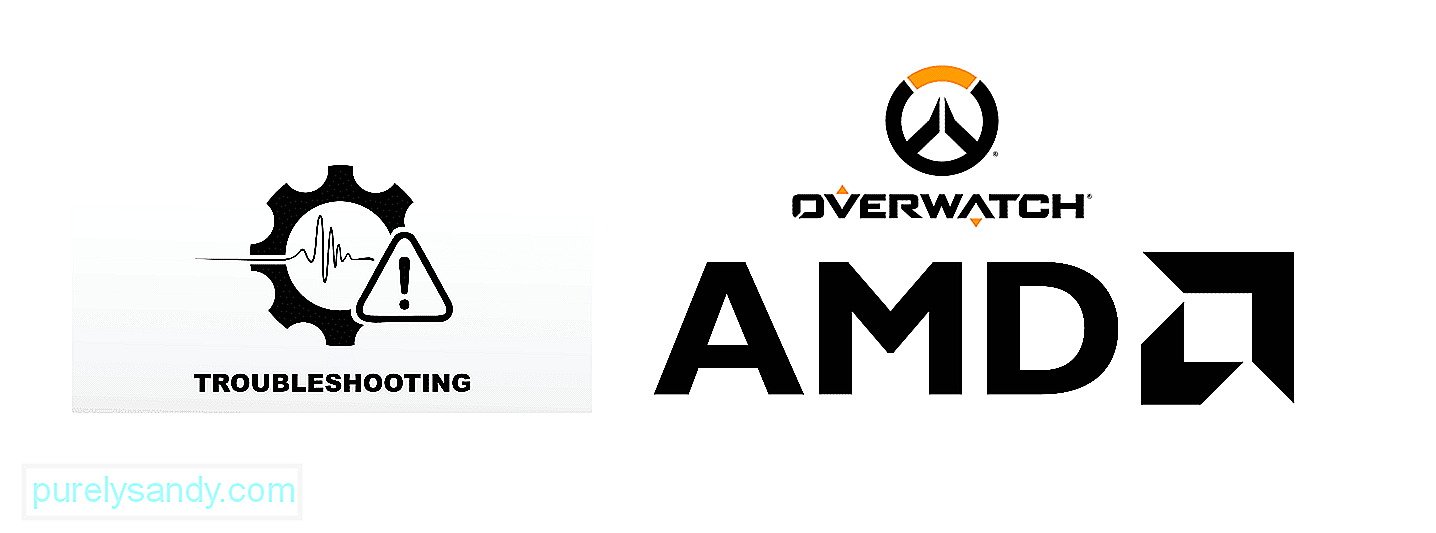
YouTube видео: 4 способа исправить сбой драйвера AMD во время игры в Overwatch
Источник: ru.purelysandy.com
Исправление того, что Overwatch не запускается в Windows 10


Overwatch — одна из популярных многопользовательских игр-стрелялок среди огромного игрового сообщества. Известно, что эта игра предоставляет геймерам лучший игровой процесс и графику, которые повышают игровой опыт до совершенно нового уровня. Однако геймеры жалуются, что Overwatch не запускается на их ПК.
Эта проблема серьезная, так как многие пользователи сталкиваются с тем, что Overwatch не запускает ошибки ПК изо дня в день. Но не волнуйтесь! Прочитайте эту статью до конца, чтобы исправить ошибку запуска игры Overwatch с помощью упомянутых методов.
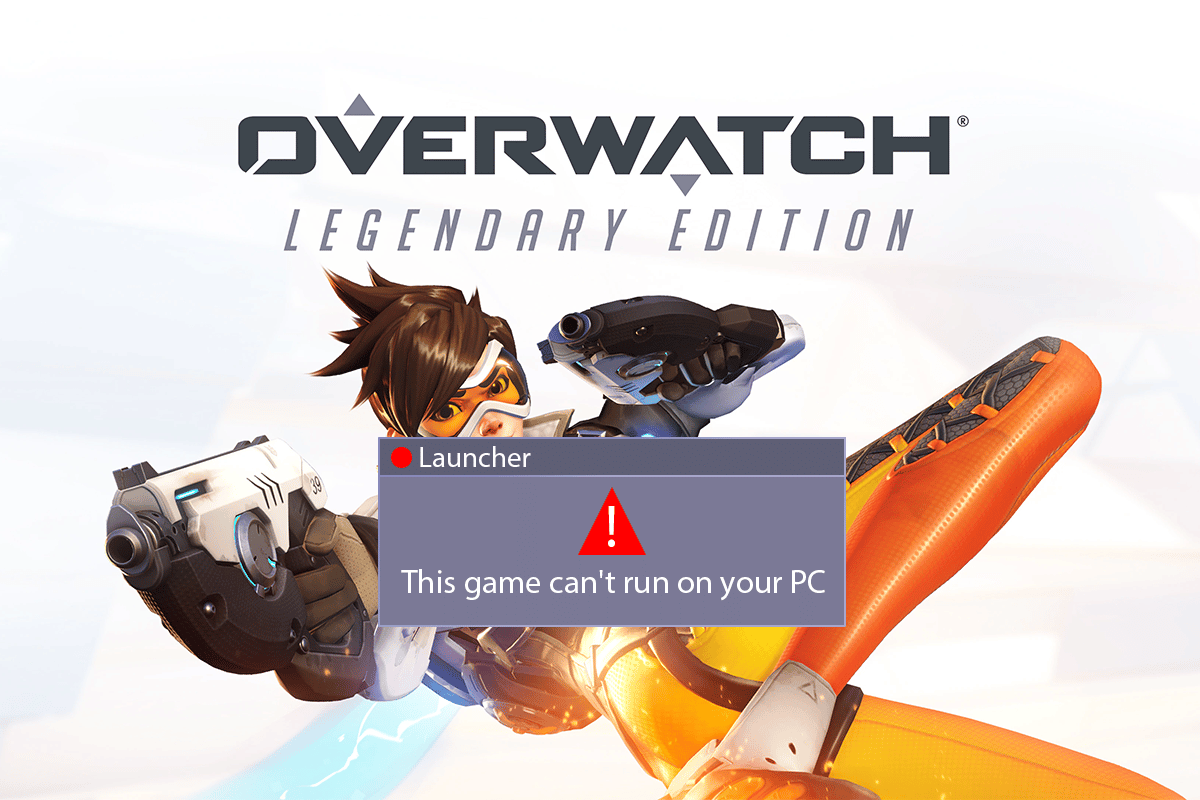
Как исправить, что Overwatch не запускается в Windows 10
Давайте сначала рассмотрим некоторые причины, по которым эта ошибка запуска Overwatch не возникает в первую очередь.
- Некоторые отсутствующие или поврежденные игровые файлы могут привести к возникновению этой ошибки на вашем ПК.
- У некоторых пользователей проблема с запуском игры вызывалась функцией Game DVR. Ваш компьютер также может стать жертвой осложнений, возникающих из-за этой функции.
- Старые и сломанные графические драйверы также могут быть причиной того, что Overwatch говорит, что на вашем компьютере возникает ошибка запуска игры.
- Иногда антивирусные программы вызывают эту проблему по незнанию.
Итак, теперь давайте перейдем непосредственно к решениям, чтобы немедленно решить эту проблему и снова насладиться игрой Overwatch.
Способ 1: перезагрузить компьютер
Этот способ является одним из распространенных, так как позволяет решить вашу проблему, не вникая в сложные решения и не тратя на них время.
1. Нажмите клавишу Windows на клавиатуре и выберите параметр «Питание».
2. Затем выберите параметр «Перезагрузить», чтобы перезагрузить компьютер.
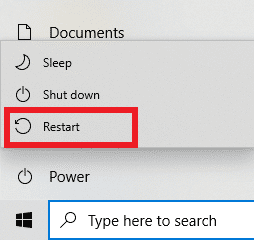
3. Перезапустите игру Overwatch на своем ПК, чтобы убедиться, что Overwatch не запускается. Проблема с ПК по-прежнему возникает или нет.
Способ 2: Запустите Overwatch в режиме совместимости
Несколько пользователей заметили, что при запуске игры Overwatch в режиме совместимости проблема с запуском Overwatch устраняется. Прочтите и выполните следующие шаги, чтобы выполнить то же самое на своем ПК.
Как включить или отключить учетную запись пользователя Windows 10
1. Щелкните правой кнопкой мыши ярлык приложения Battle.net на рабочем столе и выберите пункт «Открыть расположение файла» в контекстном меню.
2. Снова щелкните правой кнопкой мыши папку Overwatch Launcher и выберите пункт «Свойства» в контекстном меню.
3. Перейдите на вкладку «Совместимость».
4. В разделе «Режим совместимости» установите флажок «Запустить эту программу в режиме совместимости с» и выберите Windows 7 в раскрывающемся меню.
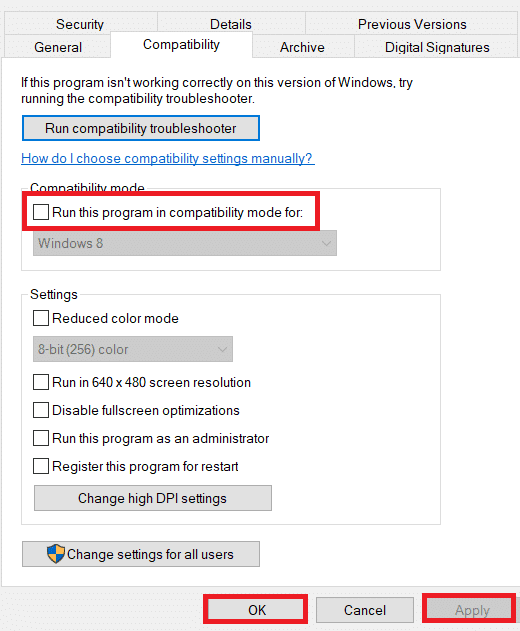
5. Нажмите «Применить» > «ОК», чтобы сохранить внесенные изменения.
Способ 3: отключить функцию игрового видеорегистратора
Функция Game DVR позволяет пользователям записывать любой игровой процесс, который они хотят, а также делать столько скриншотов. Но эта функция может повлиять на производительность игры и даже помешать ее запуску. Итак, следуйте дальнейшим шагам, чтобы устранить проблему с запуском Overwatch.
1. Нажмите одновременно клавиши Windows + R, чтобы открыть диалоговое окно «Выполнить».
2. Введите regedit и нажмите клавишу Enter, чтобы открыть окно редактора реестра.
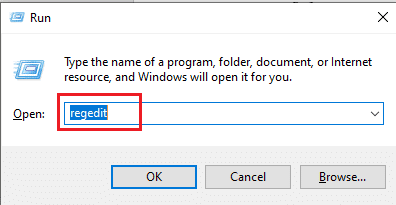
3. Нажмите «Да» во всплывающем окне «Контроль учетных записей».
4. На странице редактора реестра перейдите по пути, как показано.
ComputerHKEY_CURRENT_USERSystemGameConfigStore
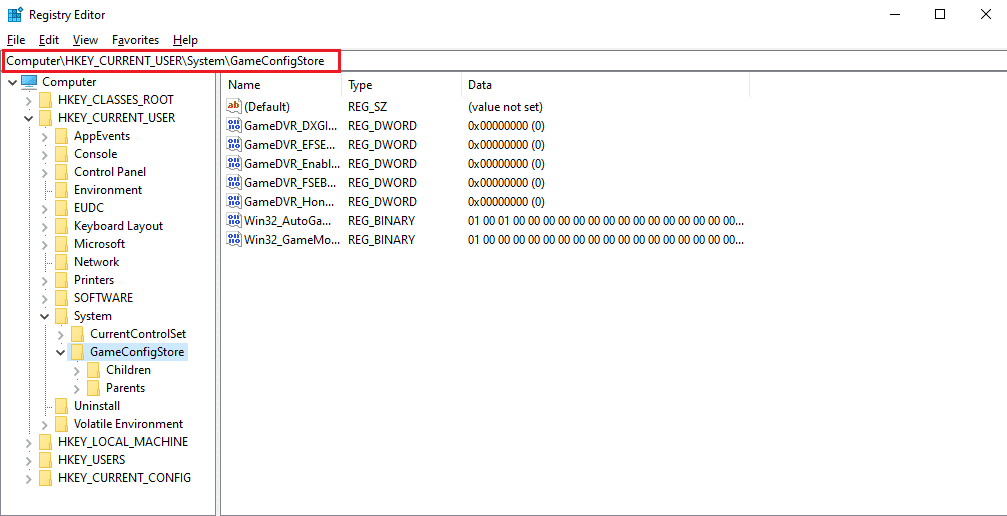
4. Дважды щелкните параметр GameDVR_Enabled в папке GameConfigStore.
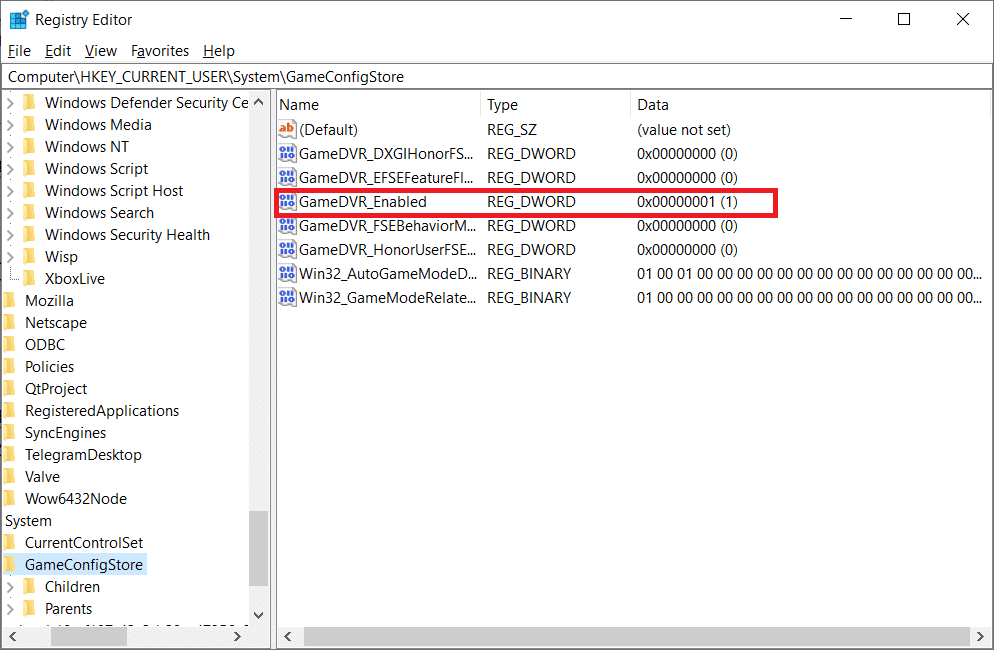
5. Затем во всплывающем окне «Изменить значение DWORD» измените значение данных на 0 и нажмите «ОК», чтобы сохранить изменения.
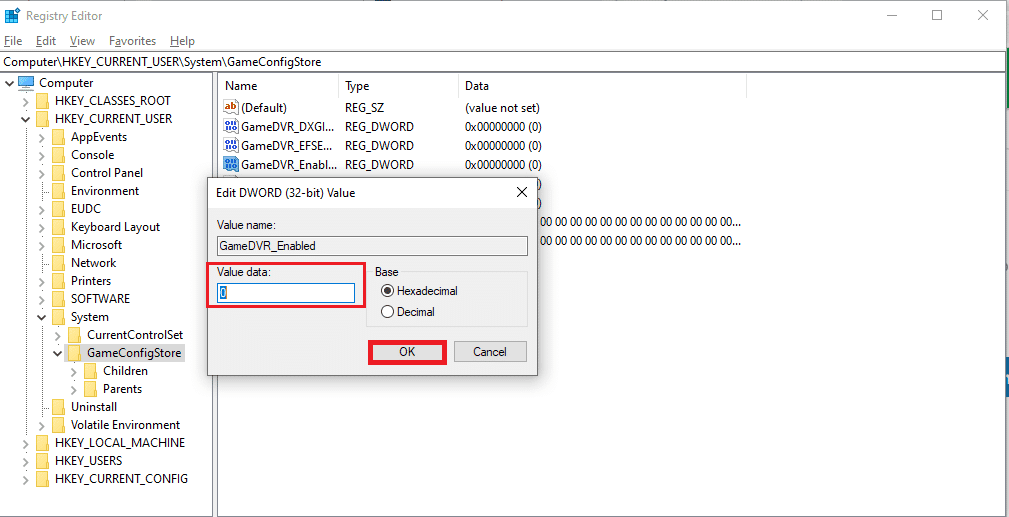
6. Теперь дважды щелкните параметр GameDVR_FSEBehaviorMode. Измените значение данных на 0 во всплывающем окне и нажмите OK, чтобы сохранить изменения.
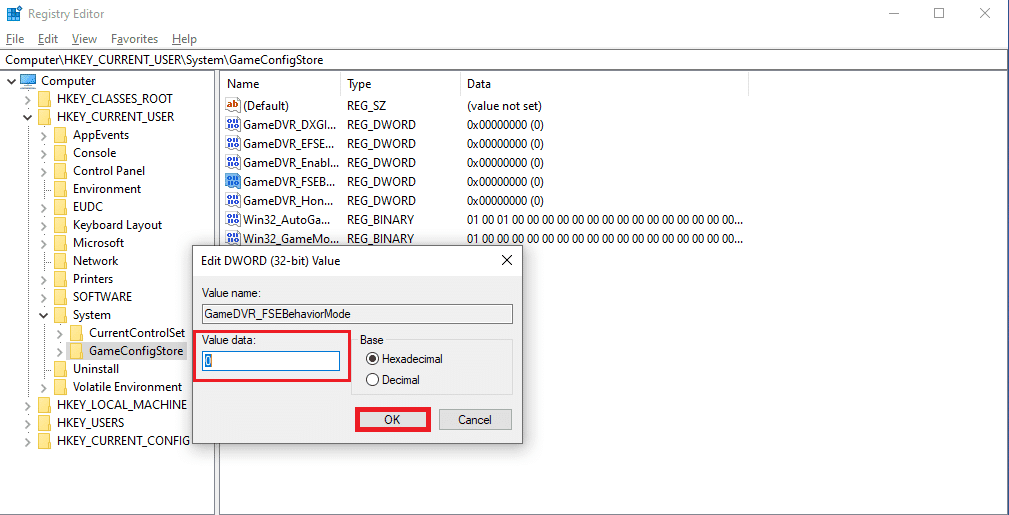
7. Снова идем по следующему пути:
ComputerHKEY_LOCAL_MACHINESOFTWAREMicrosoftPolicyManagerdefaultApplicationManagementAllowGameDVR
8. Дважды щелкните параметр «Значение». Установите для параметра «Значение» значение 0 во всплывающем окне «Редактировать DWORD» и нажмите «ОК», чтобы завершить изменения.
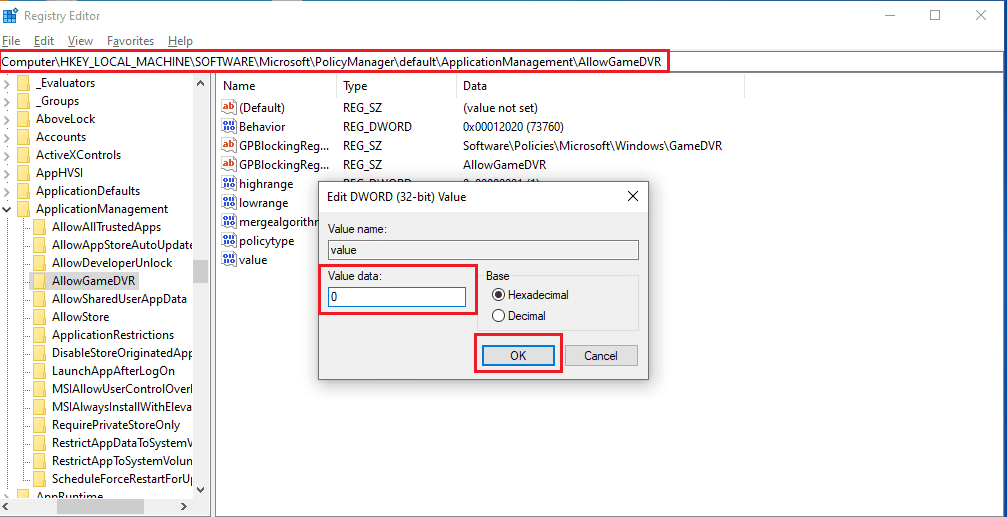
9. После всего этого отключите Game DVR и закройте окна редактора реестра.
10. Перезагрузите компьютер и проверьте, исправлена ли ошибка в игре Overwatch.
Способ 4: восстановить игровые файлы Overwatch
Если некоторые из основных игровых файлов повреждены или отсутствуют в игре, вы можете столкнуться с ошибкой Overwatch не запустит ПК. В этом случае вам придется отсканировать и восстановить файлы игры, чтобы полностью устранить эту проблему на вашем компьютере. Следуйте инструкциям ниже, чтобы сделать это.
1. Запустите приложение Blizzard Battle.net.
2. Выберите «Наблюдение» и нажмите «Параметры».
3. В раскрывающемся меню нажмите «Сканировать и восстановить», как показано на рисунке.
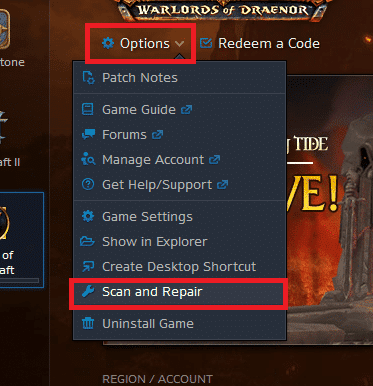
4. Следуйте инструкциям на экране, чтобы завершить процесс и перезапустить игру.
Способ 5: обновить графический драйвер
Иногда устаревшие графические драйверы приводят к сбою игры Overwatch при запуске. Эти драйверы также влияют на производительность других игр на вашем компьютере, из-за чего ваш компьютер не может открывать определенные приложения. Однако вы можете исправить это, обновив указанные старые драйверы, установив на свой компьютер последние графические драйверы. Прочтите и следуйте нашему руководству «4 способа обновления графических драйверов в Windows 10», чтобы понять, как это сделать. После успешного обновления драйверов вы сможете запустить игру Overwatch и играть в нее без каких-либо препятствий.
Как сбросить и восстановить приложения в Windows 10
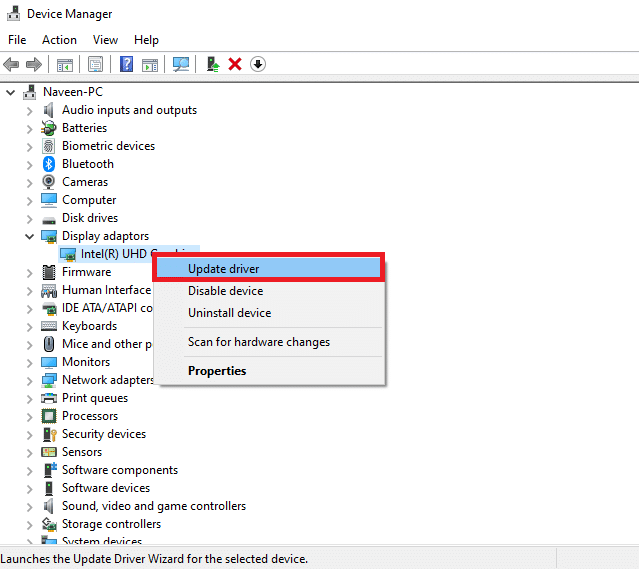
Способ 6: обновить Windows
Вы также можете обновить ОС Windows на своем ПК, чтобы убедиться, что на нем установлены последние пакеты. Если у вас возникли проблемы с запуском других приложений вместе с игрой Overwatch, вам необходимо обновить операционную систему. Все ошибки или сбои, связанные с запущенной игрой Overwatch, будут устранены с помощью этого обновления.
Следуйте нашей статье о том, как загрузить и установить последнее обновление Windows 10. Эта статья даст вам подробную демонстрацию процесса обновления ОС Windows. После завершения этого процесса проверьте, исправили ли вы проблему или нет.
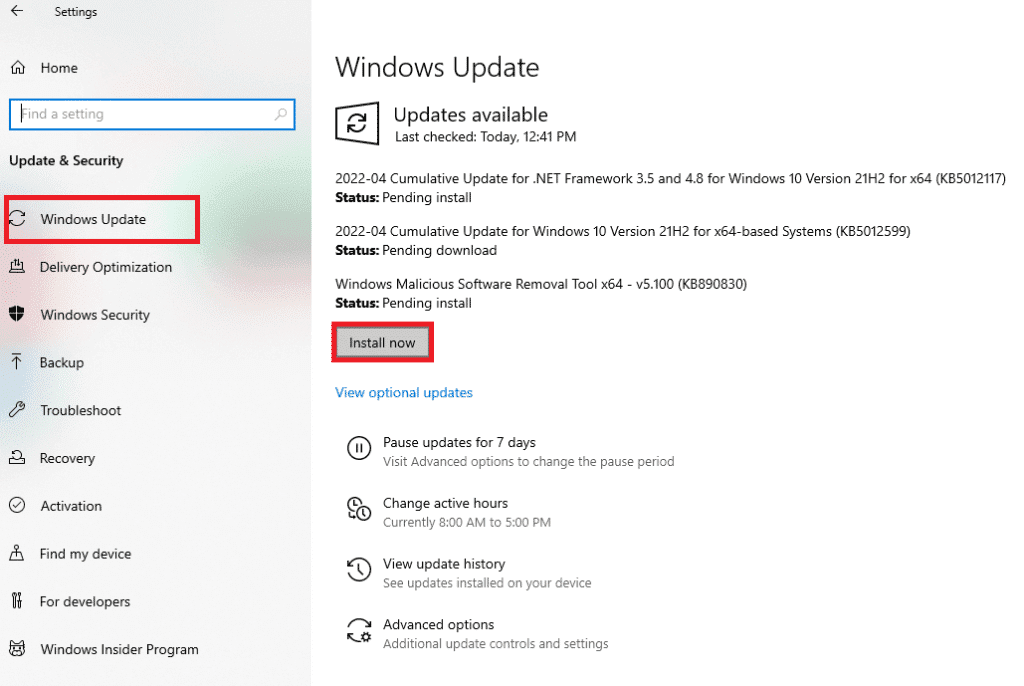
Способ 7: временно отключить антивирус (если применимо)
Иногда антивирусные программы определяют некоторые приложения как вредоносные для вашего ПК. Таким образом, они предотвращают запуск приложений и изолируют их от рабочего стола. Если вы заметили, что Overwatch не запускается каждый раз, когда вы пытаетесь открыть его, это может быть причиной.
Поскольку антивирусы предназначены для защиты ПК от неизвестных и вредоносных приложений, в данном случае они не применяются. Таким образом, вам придется отключить антивирус на некоторое время, чтобы проверить, не является ли это причиной указанной проблемы. Прочтите наше руководство о том, как временно отключить антивирус в Windows 10, чтобы выполнить этот метод на своем компьютере и решить проблему навсегда.
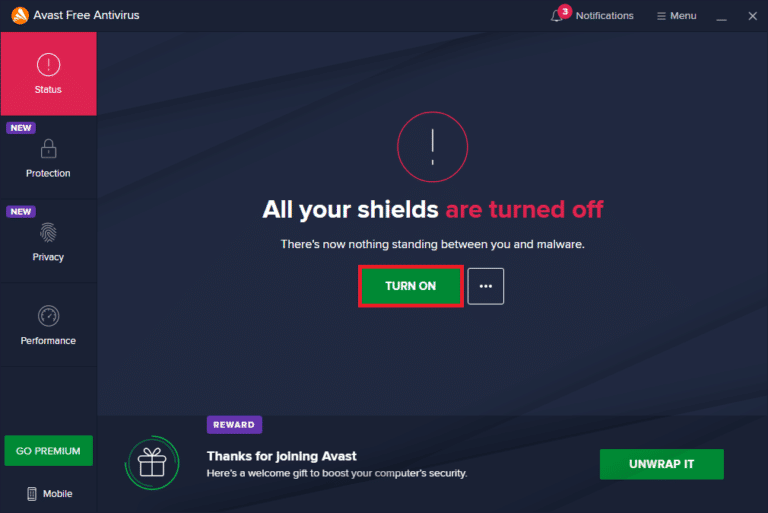
Способ 8: удалить расширение msvcp140.dll
В некоторых случаях пользователи Overwatch замечали, что расширение приложения msvcp140.dll препятствует правильному запуску и работе игры. Итак, если вы удалите это расширение, вы сможете играть и наслаждаться игрой Overwatch, как и раньше.
1. Введите msvcp140.dll в строке поиска Windows и нажмите «Открыть расположение файла».
2. Здесь щелкните правой кнопкой мыши выделенное расширение файла msvcp140.dll и выберите «Удалить» в контекстном меню.
3. Теперь перезапустите игру на своем ПК.
Способ 9: удалить кеш игры
Если кеш игры Overwatch поврежден, вы обязательно столкнетесь с проблемой запуска, так как в этом случае игра не будет загружаться должным образом. Игры хранят некоторые временные файлы на ПК для более быстрой загрузки и обработки игры при каждом запуске. Таким образом, эти файлы будут повреждены, что приведет к указанной проблеме. Выполните следующие шаги, чтобы исправить это правильно.
Исправить iPhone не обнаружен в Windows 10
1. Нажмите одновременно клавиши Ctrl + Shift + Esc, чтобы открыть окно диспетчера задач.
2. Перейдите на вкладку «Процессы» и щелкните правой кнопкой мыши файл agent.exe или клиент обновлений Blizzard.
3. Затем выберите параметр «Завершить задачу» в правом нижнем углу, чтобы закрыть программу.
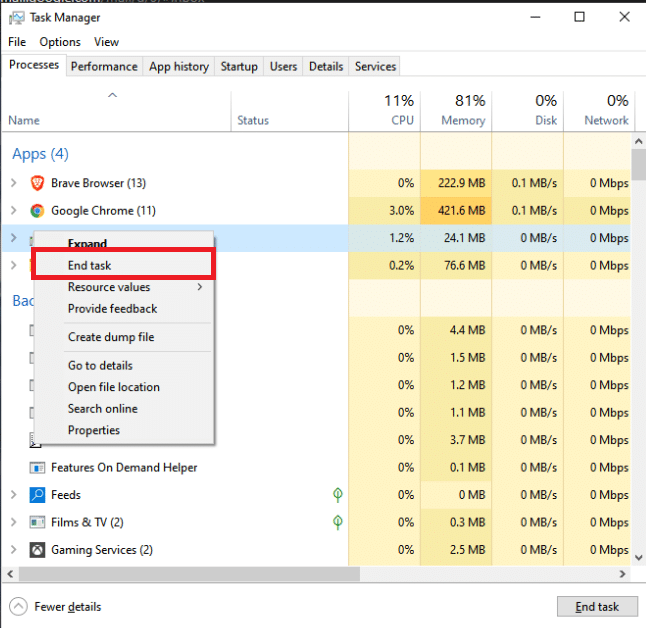
4. Теперь одновременно нажмите клавиши Windows + R, чтобы открыть диалоговое окно «Выполнить».
5. Введите %Programdata% в данное поле и нажмите клавишу Enter на клавиатуре.
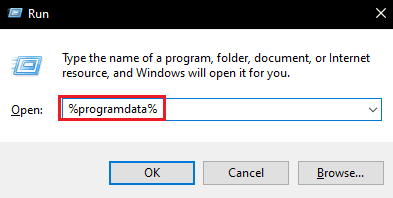
6. Теперь найдите и щелкните правой кнопкой мыши папку Blizzard Entertainment внутри каталога и выберите «Удалить» в контекстном меню.
7. Перезапустите игру, чтобы проверить, устранена ли проблема.
Метод 10: удалить инструменты Battle.net
Приложение Blizzard Battle.net Tools на рабочем столе может вызвать эту проблему из-за отсутствия, повреждения или устаревших игровых папок. Итак, в этом методе мы рассмотрим шаги по удалению файлов Battle.net.
1. Нажмите одновременно клавиши Ctrl + Shift + Esc, чтобы открыть окно диспетчера задач.
2. Перейдите на вкладку «Процессы» и выберите файл agent.exe или клиент обновлений Blizzard.
3. Нажмите кнопку «Завершить задачу» в правом нижнем углу, чтобы закрыть программу.
4. Теперь одновременно нажмите клавиши Windows + R, чтобы открыть диалоговое окно «Выполнить».
5. Введите C:ProgramData в указанное поле и нажмите клавишу Enter на клавиатуре.
6. Найдите и щелкните правой кнопкой мыши папку Battle.net внутри каталога и выберите «Удалить» в контекстном меню.
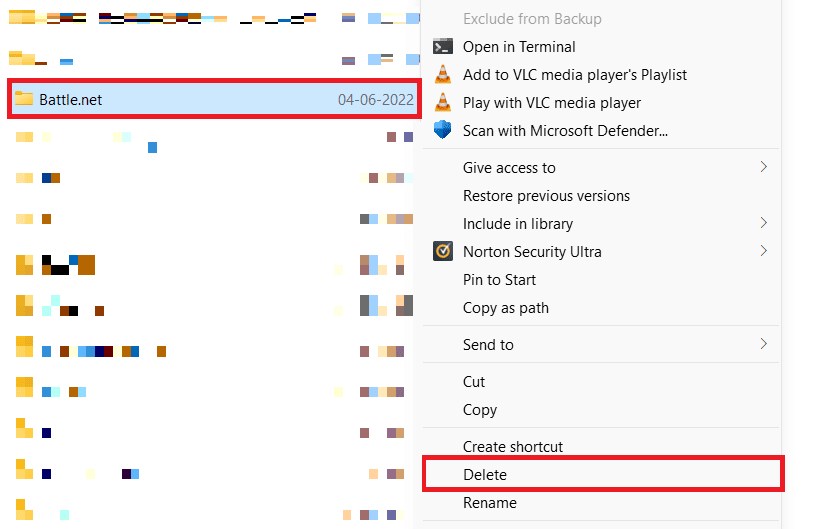
7. Наконец, перезапустите игру.
Способ 11: сброс настроек игры
Если вы по-прежнему сталкиваетесь с проблемой, что Overwatch не запускает ПК после того, как опробовали все упомянутые выше методы, вам придется сбросить настройки игры.
Примечание. Если вы сбросите настройки игры, все внутриигровые настройки вернутся к значениям по умолчанию.
1. Запустите приложение Blizzard Battle.net на своем ПК.
2. Теперь щелкните логотип Blizzard и выберите параметр «Настройки» в списке.
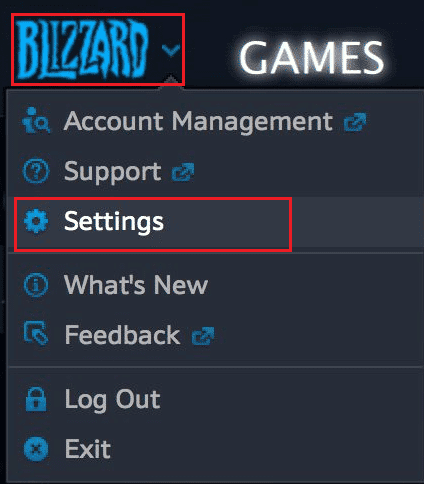
3. Здесь перейдите к GameSettings и выберите «Сбросить внутриигровые параметры», как показано ниже.
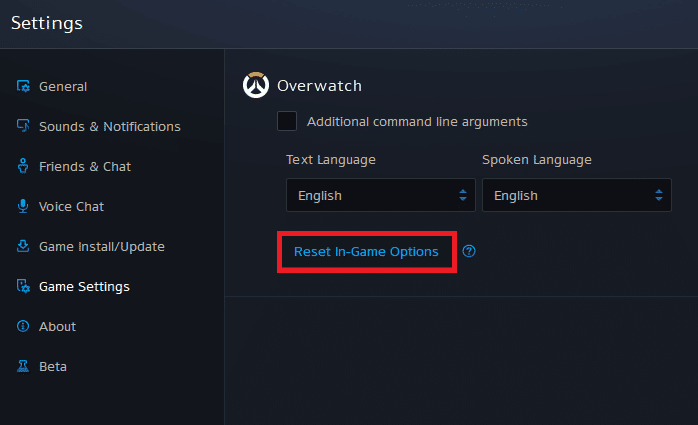
4. Наконец, нажмите «Готово», чтобы сбросить настройки.
Теперь перезапустите игру и проверьте, исправлена ли для вас проблема с запуском Overwatch на ПК или нет. Если проблема не устранена, вы можете переустановить игру на свой компьютер.
Устройство отрисовки не найдено в Overwatch (100% решение)
Устройство аппаратной отрисовки не найдено. Приложение будет закрыто.
Ошибка устройства отображения

Эта ошибка возникает, если в процессе игры в Overwatch происходит срабатывание TDR (timeout detection and recovery). Вы можете узнать больше в статье Microsoft (только на английском). Воспользуйтесь следующими советами, чтобы решить затруднение:
- Восстановите заводские настройки компонентов компьютера для предотвращения аварийного завершения работы, вызванного разогнанными компонентами.
- Обновите драйверы, чтобы исправить ошибки совместимости.
- Попробуйте закрыть фоновые приложения, чтобы избежать конфликтов программ.
- Перегрев системы может привести к зависаниям или нестабильности, проверьте температуру компонентов системы.
- Причиной ошибки могут быть отсутствующие или поврежденные системные файлы Windows®. Воспользуйтесь средствами проверки системных файлов для исправления и восстановления системных файлов.
- Windows 7/Windows 8/Windows 8.1
- Windows 10
Официальное решение от разработчиков игры — https://eu.battle.net/support/ru/article/000032553#:~:text=%D0%A3%D1%81%D1%82%D1%80%D0%BE%D0%B9%D1%81%D1%82%D0%B2%D0%BE%20%D0%B0%D0%BF%D0%BF%D0%B0%D1%80%D0%B0%D1%82%D0%BD%D0%BE%D0%B9%20%D0%BE%D1%82%D1%80%D0%B8%D1%81%D0%BE%D0%B2%D0%BA%D0%B8%20%D0%BD%D0%B5%20%D0%BD%D0%B0%D0%B9%D0%B4%D0%B5%D0%BD%D0%BE,(timeout%20detection%20and%20recovery). Высокая производительность. Еcли не помогло рекомендую восстановить заводскую ОС как было при покупке с помощью клавиши F3 по этой инструкции — https://www.youtube.com/watch?v=RhERNj_6Qyc и проверить.»
Видео
Источник: www.i-overwatch.ru